3 tapaa yhdistää WMA-tiedostoja helposti [offline- ja online-[
Useiden WMA-tiedostojen yhdistäminen voi olla välttämätöntä saumattomien ääniraitojen luomiseksi, varsinkin jos haluat luoda jatkuvan ääniraidan. Todellinen haaste ei kuitenkaan ole itse prosessi, vaan tehokkaiden ja käyttäjäystävällisten työkalujen ja menetelmien löytäminen näiden tiedostojen yhdistämiseksi. Tässä artikkelissa olemme laatineet 3 yksinkertaistettua menetelmää auttamaan sinua yhdistää WMA-tiedostoja sekä offline- että online-tilassa. Halusitpa sitten käyttää ohjelmistoja tietokoneellasi tai hyödyntää verkkoalustojen mukavuutta, nämä menetelmät vastaavat erilaisiin tarpeisiin ja tekniseen mukavuustasoon varmistaen, että voit yhdistää äänitiedostosi vaivattomasti ja vaivattomasti.
Mitä sinä odotat? Jatka lukemista.
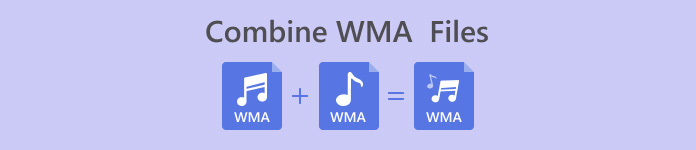
Osa 1: Yhdistä WMA-tiedostot tietokoneella korkealaatuisella [nopeaa ja helppoa[
Nopein ja helpoin tapa yhdistää WMA-tiedostoja on FVC-valittu Video Converter Ultimate. Tämä työkalu tekee WMA-tiedostojen yhdistämisestä niin helppoa, että jopa aloittelijat pitävät prosessista yksinkertaista ja tehokasta. Lisäksi yhdistetyn WMA-tiedoston laatu viedään korkealaatuisena, koska tämä työkalu käyttää edistyneitä äänenkäsittelyalgoritmeja, jotka säilyttävät alkuperäisen äänentoiston.
Vaihe 1. Ensin sinun on asennettava Video Converter Ultimate laitteellesi.
Ilmainen latausWindows 7 tai uudempiSuojattu lataus
Ilmainen latausMacOS 10.7 tai uudempiSuojattu lataus
Vaihe 2. Tuo sen jälkeen useita WMA-tiedostoja napsauttamalla Lisää tiedostoja -painiketta.
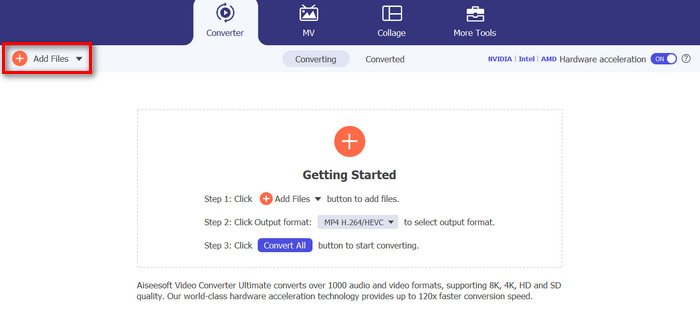
Vaihe 3. Nyt näet uudessa ikkunassa Yhdistä kaikki painiketta vasemmalla puolella. Napsauta sitä yhdistääksesi WMA-tiedostoja.
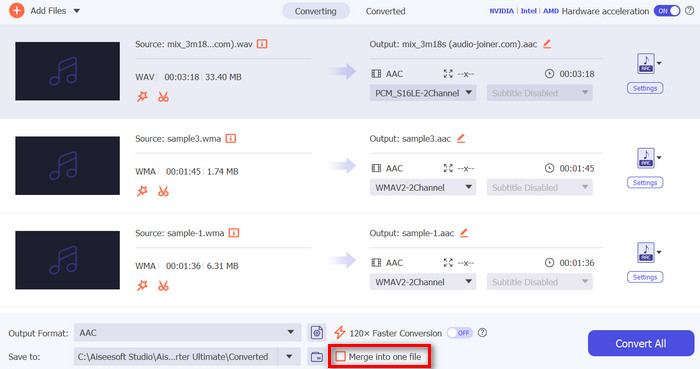
Vaihe 4. Sillä välin, jos haluat muuttaa WMA-tiedostojen järjestystä ennen niiden yhdistämistä, napsauta hiiren kakkospainikkeella raitaa, jonka haluat siirtää, ja valitse jompikumpi Siirrä ylös tai Siirry alas.
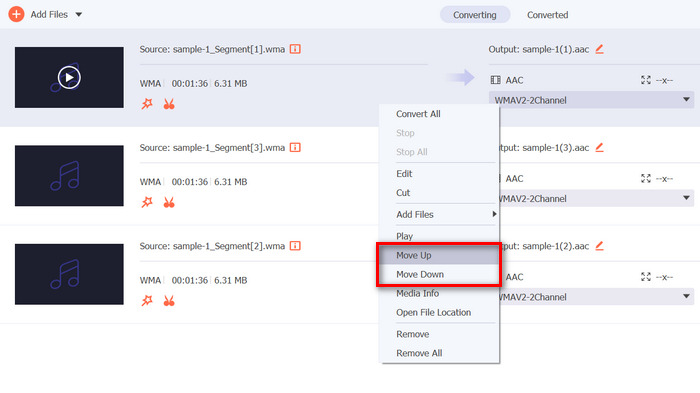
Vaihe 5. Kun olet valmis, napsauta Tallentaa ja esikatsella ääntäsi.
Vaihe 6. Lopuksi tuo yhdistetyt WMA-tiedostot napsauttamalla Muunna kaikki -painiketta.
Siinä se! Helppoa, eikö? Näiden lisäksi voit myös nauttia joistakin sen sisäänrakennetuista ominaisuuksista, varsinkin kun sinun on muokattava WMA-tiedostoja ennen niiden yhdistämistä, kuten trimmaus, leikkaus ja ääniparametrien säätäminen. Joten verrattuna muihin työkaluihin, jotka voivat myös yhdistää WMA-tiedostoja, tällä työkalulla voit parantaa niitä edelleen ennen yhdistämistä.
Osa 2: Yhdistä WMA-tiedostoja verkossa
Sillä välin, kun haluat yhdistää WMA-tiedostoja verkossa, voit käyttää Apps123-työkalua. Tämä online-työkalu tarjoaa kätevän ja vaivattoman tavan yhdistää äänitiedostoja lataamatta tai asentamatta ohjelmistoja. Parasta tässä on, että voit yhdistää WMA-tiedostosi suoraan, mikä auttaa sinua helposti navigoimaan työkalussa ja välttämään sen käytön monimutkaisuutta.
Vaihe 1. Napsauta heidän pääkäyttöliittymässään Äänityökalut ja valitse Audio Joiner.
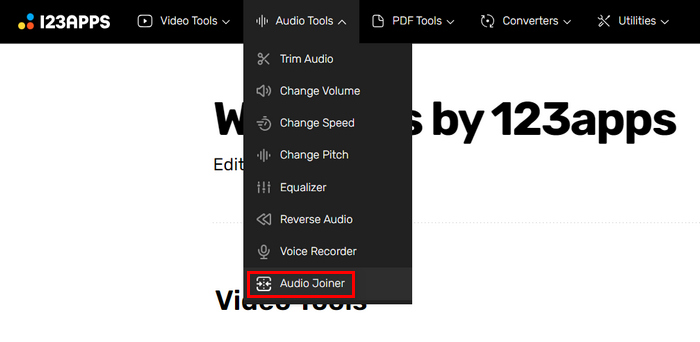
Vaihe 2. Napsauta seuraavaksi Lisää kappaleita -painiketta tuodaksesi WMA-tiedostot, jotka haluat yhdistää.
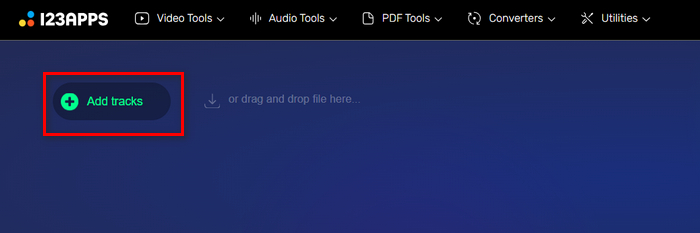
Vaihe 3. Kun olet tuonut kaikki WMA-tiedostot, jotka haluat yhdistää, napsauta Liittyä seuraan -painiketta.

Vaihe 4. Lopuksi tallenna tiedosto napsauttamalla ladata -painiketta.
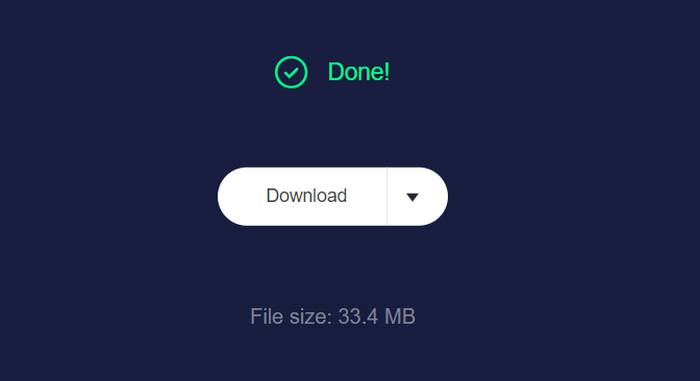
Tämä työkalu on todella hyvä WMA-tiedostojen yhdistämisessä. Siinä ei kuitenkaan ole esikatseluominaisuutta, joka voi olla hyödyllistä tarkistaa tulostiedosto ennen sen lataamista. Sinun on avattava se a WMA-soitin tietokoneellasi esikatselua varten.
Osa 3: Yhdistä WMA-tiedostoja puhelimessasi
Jos haluat yhdistää WMA-tiedostoja puhelimellasi, WavePad on paras työkalu tähän työhön. Tämän käyttäjäystävällisen sovelluksen avulla voit helposti yhdistää useita WMA-tiedostoja yhdeksi saumattomaksi kappaleeksi. Vedä ja pudota tiedostosi, järjestä ne tarpeen mukaan ja tallenna yhdistetty ääni. WavePadin tehokkaat muokkausominaisuudet ja tuki eri formaateille tekevät siitä monipuolisen valinnan nopeaan ja tehokkaaseen äänen yhdistämiseen liikkeellä ollessasi. Sekä iOS:lle että Androidille saatavilla oleva WavePad varmistaa korkealaatuiset tulokset suoraan mobiililaitteeltasi.
Vaihe 1. Ensin sinun on ladattava WavePad puhelimeesi ja asennettava se.
Vaihe 2. Avaa työkalu, napsauta Avata -painiketta ja tuo WMA-tiedostot, jotka haluat yhdistää.
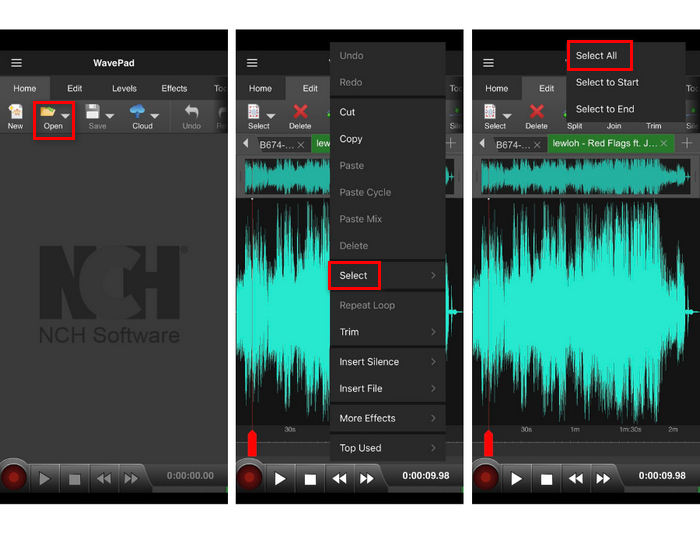
Vaihe 3. Sen jälkeen voit valita yhdistettävät tiedostot painamalla raitaa pitkään ja napsauttamalla Valitseja valitse Valitse Kaikki.
Vaihe 4. Mene nyt kohtaan Muokata välilehti, napsauta Liittyä seuraanja valitse Eräliittyminen.
Tämä työkalu on äänieditori, ja voit käyttää sitä metatietojen editori muuttaaksesi äänen metatietoja helposti.
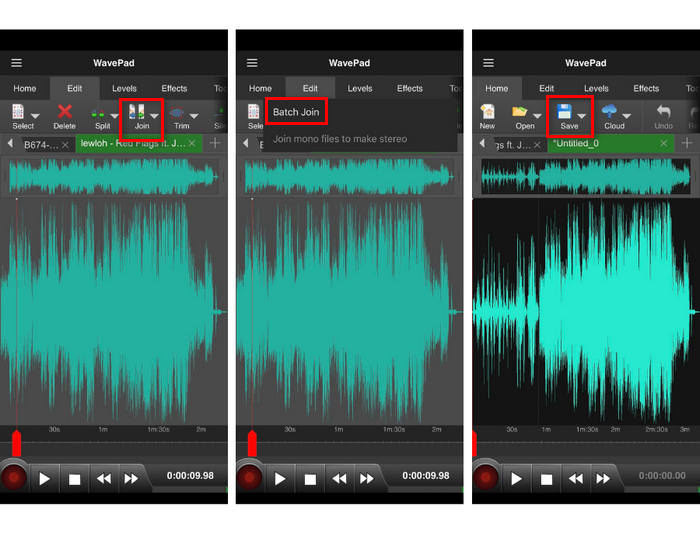
Vaihe 5. Lopuksi tallenna yhdistetyt WMA-tiedostot napsauttamalla Tallentaa -painiketta.
WavePadin avulla WMA-tiedostojen yhdistäminen puhelimessasi on yksinkertaista ja tehokasta. Sen tehokkaat muokkausominaisuudet ja tuki eri formaateille tekevät siitä monipuolisen työkalun äänen yhdistämiseen tien päällä. WavePadin laaja ominaisuusvalikoima voi kuitenkin olla ylivoimainen aloittelijoille, mikä tekee siitä vähemmän käyttäjäystävällisen niille, jotka eivät tunne edistynyttä äänenmuokkausta.
Osa 4: Usein kysyttyä WMA-tiedostojen yhdistämisestä
Mikä on WMA-tiedosto?
WMA- tai Windows Media Audio -tiedosto on äänitiedostosäilö, jonka laatu on sama kuin MP3 korkeammalla pakkaussuhteella. Tätä muotoa käytetään usein musiikin suoratoistoon, ja se avautuu parhaiten Windows Media Playerilla.
Ovatko WMA-tiedostot häviöttömät?
WMA-tiedostot voivat olla häviöllisiä tai häviöttömiä. Vakio WMA-muoto on häviöllinen, mikä tarkoittaa, että osa äänitiedoista hylätään tiedoston koon pienentämiseksi, mikä voi heikentää äänenlaatua vain vähän. On kuitenkin olemassa myös häviötön WMA-muoto, joka säilyttää alkuperäisen äänenlaadun ilman tietojen menetystä, vaikka se johtaa suurempiin tiedostokokoihin.
Mikä on paras WMA-liitos?
Paras WMA-puuseppä riippuu tarpeistasi ja haluamastasi alustasta. Työpöytäkäyttöön Video Converter Ultimate on erittäin suositeltavaa edistyneiden äänenkäsittelyalgoritmien ja käyttäjäystävällisen käyttöliittymän ansiosta. Jos haluat mieluummin yhdistää WMA-tiedostoja verkossa, Apps123 on sinua varten, sillä se tarjoaa kätevän ratkaisun, joka ei vaadi latausta. Mobiilikäyttäjille WavePad on erinomainen valinta, sillä se tarjoaa tehokkaita muokkausominaisuuksia ja tuen useille äänimuodoille, vaikka se voi olla monimutkaista aloittelijoille.
Voinko muokata WMA-tiedostoja ennen niiden yhdistämistä?
Kyllä. Monien työkalujen avulla voit muokata WMA-tiedostoja ennen niiden yhdistämistä. Esimerkiksi Video Converter Ultimate tarjoaa sisäänrakennettuja ominaisuuksia, kuten trimmauksen, leikkaamisen ja ääniparametrien säätämisen, joiden avulla voit parantaa WMA-tiedostoja ennen niiden yhdistämistä. Samoin WavePad tarjoaa laajat muokkausominaisuudet mobiililaitteissa, vaikka sen edistyneet ominaisuudet saattavat olla hieman ylivoimaisia aloittelijoille.
Johtopäätös
Oikeilla työkaluilla, WMA-tiedostojen yhdistäminen tulee yksinkertaiseksi. Jokainen tämän artikkelin menetelmä varmistaa tehokkaan ja saumattoman yhdistämisen, joka vastaa erilaisiin tarpeisiin ja tekniseen mukavuustasoon. Valitse työnkulkuusi parhaiten sopiva ja aloita saumattomien ääniraitojen luominen vaivattomasti.



 Video Converter Ultimate
Video Converter Ultimate Näytön tallennin
Näytön tallennin



